この記事では、を削除する方法を示すステップバイステップガイドを提供します 「あなたは勝ちました (1) 今日のマイクロソフトギフト!」 PCから.
メッセージ 「あなたは勝ちました (1) 今日のマイクロソフトギフト!」 プロモーションギフトを受け取るためにあなたをだまして調査に参加させることを目的としたさらに別の詐欺です. このページは、実際のMicrosoftWebページのように見えるように設計されています. ページの最後に、有名な会社のロゴと、偽物と思われるコメントがいくつか表示されています。. メッセージ 「あなたは勝ちました (1) 今日のマイクロソフトギフト!」 詐欺に関連するWebページにリダイレクトされた後、ブラウザに表示されます. 最近, ドメイン あなたがprize.streamを持っている間 この厄介な詐欺メッセージをプッシュすることが検出されました. PCにこのようなメッセージが表示される理由は、おそらく、知識の有無にかかわらず、デバイスにインストールされている厄介なプログラムです。. 読み続けて、削除する方法を学びます 「あなたは勝ちました (1) 今日のマイクロソフトギフト!」 WebブラウザとWindowsシステムから.

脅威の概要
| 名前 | あなたは勝ちました (1) 今日のマイクロソフトギフト! |
| タイプ | 詐欺 / ブラウザリダイレクト |
| 簡単な説明 | ブラウザは通常ランダムなURLにリダイレクトし、新しいタブに詐欺メッセージを表示します. 詐欺はあなたの資格情報を盗もうとしてマイクロソフトになりすます. |
| 症状 | ブラウザの新しいタブに、次のような偽のメッセージが表示されます “あなたは勝ちました (1) 今日のマイクロソフトギフト!”. |
| 配布方法 | コンピュータにインストールされているアドウェアまたは広告マルウェアを介して、または疑わしいサイトからリダイレクトされている. |
| 検出ツール |
システムがマルウェアの影響を受けているかどうかを確認する
ダウンロード
マルウェア除去ツール
|
ユーザー体験 | フォーラムに参加する あなたが勝ったことを議論する (1) 今日のマイクロソフトギフト!. |

どうやって (1) マイクロソフトギフト詐欺スプレッド
迷惑 “あなたは勝ちました (1) 今日のマイクロソフトギフト!” PCにインストールされている望ましくない可能性のあるプログラムが原因で詐欺が発生する可能性があります. 厄介なプログラムは、ネットからダウンロードした目的のプログラムと一緒にシステムに侵入する可能性があります. ウェブサイトで無料で利用できるさまざまな魅力的なプログラムのインストーラーに追加できます, フォーラム, およびオンラインストア.
PCにインストールしたら, 重要なブラウザ設定が破損したり、疑わしいブラウザ拡張機能がインストールされたりする可能性があります. その後, PUPはあなたをにリダイレクトすることができます “あなたは勝ちました (1) 今日のマイクロソフトギフト!” 各ブラウジングセッション中の詐欺ページ. これらの不快なプログラムのインストールを防ぐ方法は、インストールするフリーウェアのセットアップに表示される情報を注意深く読むことです。. ほとんどの場合、詳細設定またはカスタム設定オプションを開くと、不要なコンポーネントの選択を解除できます。.
加えて, すべての迷惑なリダイレクト あなたがprize.streamを持っている間 – 議論されているマイクロソフト詐欺を現在表示しているWebサイト, 別の疑わしいURLにアクセスした後に発生する可能性があります. したがって、どのサイトにアクセスするかに注意してください.

(1) Microsoftギフト–活動と目的
メッセージ “あなたは勝ちました (1) 今日のマイクロソフトギフト!” それは偽物なので信頼されるべきではありません. その主な目的は、影響を受けるユーザーから機密情報を盗むことです. だからあなたがそれを見れば, すぐにWebブラウザを閉じて、削除プロセスを開始する必要があります.
詐欺ページに最初にアクセスすると、次のポップアップが表示されます:
[OK]をクリックすると、詐欺ページ全体が表示され、その要素を操作できます。. ページの上部に表示されるメインメッセージが1つあります. それは次のように読みます:
おめでとうユーザー, あなたは勝ちました (1) 今日のマイクロソフトギフト!
毎週水曜日にランダムに選択します 10 スポンサーからプロモーションギフトを受け取る幸運な訪問者. これが私たちの言い方です “ありがとうございました” あなたが忠実なユーザーであること.
あなたは無料のiPhoneXを受け取ります, プレイステーション 4 または答えた後のサムスンギャラクシーS6 3 簡単な質問を正しく.
ノート: 10 ランダムに選ばれた幸運な訪問者がこの招待状を受け取りました。賞品はわずかです。.
詐欺はあなたに調査に参加するように促します 3 無料で受け取るための簡単な質問 iPhone X, プレイステーション 4 またはSamsungGalaxyS6. 良い, 良すぎて真実ではないと思いませんか?
加えて, タイマーは切迫感を引き起こすので、すぐに行動する可能性が高くなります. 特別オファーが別の幸運な訪問者に送られる前にカウントダウンし、魅力的なギフトを獲得するチャンスを失います. でも, 時間切れになっても不審な調査は引き続き利用可能.
最後の質問に答えた後, 詐欺サービスはあなたのIPアドレスを取得し、次のステップを表示します. ご存知かもしれませんが、IPアドレスは個人を特定できるものとして分類される情報です。. 不運にも, この偽のマイクロソフトギフト詐欺へのすべてのリダイレクトを引き起こす疑わしいプログラムは、あなたとあなたのオンライン行動に関する追加の機密情報を記録するように設計されている場合もあります。:
- 訪問したウェブサイト
- 位置
- ブラウザの種類とバージョン
- 言語
- ログイン認証情報
したがって、オンラインプライバシーが心配な場合は、に関連付けられているすべてのファイルとオブジェクトを削除する必要があります 「あなたは勝ちました (1) 今日のマイクロソフトギフト!」 影響を受けるブラウザとPCからの詐欺.

削除する方法 “あなたは勝ちました (1) 今日のマイクロソフトギフト!”
にリダイレクトされる場合は、以下の削除手順に従ってください 「あなたは勝ちました (1) 今日のマイクロソフトギフト!」 ブラウジングセッション中の詐欺ページ. 影響を受けるブラウザとシステムから詐欺をすぐに削除することを強くお勧めします. PCにインストールされている疑わしいソフトウェアによって詐欺が押される可能性があることに注意してください, 高度なマルウェア除去ツールを使用してスキャンを実行することをお勧めします.
- ウィンドウズ
- Mac OS X
- グーグルクローム
- Mozilla Firefox
- マイクロソフトエッジ
- サファリ
- インターネットエクスプローラ
- プッシュポップアップを停止します
How to Remove You have won (1) 今日のマイクロソフトギフト! Windowsから.
ステップ 1: Scan for You have won (1) 今日のマイクロソフトギフト! SpyHunterマルウェア対策ツールを使用



ステップ 2: PC をセーフ モードで起動する





ステップ 3: Uninstall You have won (1) 今日のマイクロソフトギフト! およびWindowsの関連ソフトウェア
これは、ほとんどのプログラムをアンインストールできるはずのいくつかの簡単な手順の方法です。. Windowsを使用しているかどうかに関係なく 10, 8, 7, VistaまたはXP, それらのステップは仕事を成し遂げます. プログラムまたはそのフォルダをごみ箱にドラッグすると、 非常に悪い決断. あなたがそれをするなら, プログラムの断片が残されています, そしてそれはあなたのPCの不安定な仕事につながる可能性があります, ファイルタイプの関連付けやその他の不快なアクティビティに関するエラー. コンピュータからプログラムを削除する適切な方法は、それをアンインストールすることです. それをするために:


 上記の手順に従うと、ほとんどのプログラムが正常にアンインストールされます.
上記の手順に従うと、ほとんどのプログラムが正常にアンインストールされます.
ステップ 4: すべてのレジストリをクリーンアップ, Created by You have won (1) 今日のマイクロソフトギフト! あなたのPCで.
通常対象となるWindowsマシンのレジストリは次のとおりです。:
- HKEY_LOCAL_MACHINE Software Microsoft Windows CurrentVersion Run
- HKEY_CURRENT_USER Software Microsoft Windows CurrentVersion Run
- HKEY_LOCAL_MACHINE Software Microsoft Windows CurrentVersion RunOnce
- HKEY_CURRENT_USER Software Microsoft Windows CurrentVersion RunOnce
これらにアクセスするには、Windowsレジストリエディタを開き、値を削除します。, created by You have won (1) 今日のマイクロソフトギフト! そこの. これは、以下の手順に従うことで発生する可能性があります:


 ヒント: ウイルスによって作成された値を見つけるには, あなたはそれを右クリックしてクリックすることができます "変更" 実行するように設定されているファイルを確認する. これがウイルスファイルの場所である場合, 値を削除します.
ヒント: ウイルスによって作成された値を見つけるには, あなたはそれを右クリックしてクリックすることができます "変更" 実行するように設定されているファイルを確認する. これがウイルスファイルの場所である場合, 値を削除します.
Video Removal Guide for You have won (1) 今日のマイクロソフトギフト! (ウィンドウズ).
Get rid of You have won (1) 今日のマイクロソフトギフト! MacOSXから.
ステップ 1: Uninstall You have won (1) 今日のマイクロソフトギフト! 関連するファイルやオブジェクトを削除します





Macには、ログイン時に自動的に起動するアイテムのリストが表示されます. Look for any suspicious apps identical or similar to You have won (1) 今日のマイクロソフトギフト!. 自動的に実行を停止するアプリをチェックしてから、マイナスを選択します (「「-「「) それを隠すためのアイコン.
- に移動 ファインダ.
- 検索バーに、削除するアプリの名前を入力します.
- 検索バーの上にある2つのドロップダウンメニューを次のように変更します 「システムファイル」 と 「含まれています」 削除するアプリケーションに関連付けられているすべてのファイルを表示できるようにします. 一部のファイルはアプリに関連していない可能性があることに注意してください。削除するファイルには十分注意してください。.
- すべてのファイルが関連している場合, を保持します ⌘+A それらを選択してからそれらを駆動するためのボタン "ごみ".
In case you cannot remove You have won (1) 今日のマイクロソフトギフト! 経由 ステップ 1 その上:
アプリケーションまたは上記の他の場所でウイルスファイルおよびオブジェクトが見つからない場合, Macのライブラリで手動でそれらを探すことができます. しかし、これを行う前に, 以下の免責事項をお読みください:



次の他の人と同じ手順を繰り返すことができます としょうかん ディレクトリ:
→ 〜/ Library / LaunchAgents
/Library / LaunchDaemons
ヒント: 〜 わざとそこにあります, それはより多くのLaunchAgentにつながるからです.
ステップ 2: Scan for and remove You have won (1) 今日のマイクロソフトギフト! Macからのファイル
When you are facing problems on your Mac as a result of unwanted scripts and programs such as You have won (1) 今日のマイクロソフトギフト!, 脅威を排除するための推奨される方法は、マルウェア対策プログラムを使用することです。. SpyHunter for Macは、Macのセキュリティを向上させ、将来的に保護する他のモジュールとともに、高度なセキュリティ機能を提供します.
Video Removal Guide for You have won (1) 今日のマイクロソフトギフト! (マック)
削除あなたが勝ちました (1) 今日のマイクロソフトギフト! GoogleChromeから.
ステップ 1: Google Chromeを起動し、ドロップメニューを開きます

ステップ 2: カーソルを上に移動します "ツール" 次に、拡張メニューから選択します "拡張機能"

ステップ 3: 開店から "拡張機能" メニューで不要な拡張子を見つけてクリックします "削除する" ボタン.

ステップ 4: 拡張機能が削除された後, 赤から閉じてGoogleChromeを再起動します "バツ" 右上隅にあるボタンをクリックして、もう一度開始します.
Erase You have won (1) 今日のマイクロソフトギフト! MozillaFirefoxから.
ステップ 1: MozillaFirefoxを起動します. メニューウィンドウを開く:

ステップ 2: を選択 "アドオン" メニューからのアイコン.

ステップ 3: 不要な拡張子を選択してクリックします "削除する"

ステップ 4: 拡張機能が削除された後, 赤から閉じてMozillaFirefoxを再起動します "バツ" 右上隅にあるボタンをクリックして、もう一度開始します.
Uninstall You have won (1) 今日のマイクロソフトギフト! MicrosoftEdgeから.
ステップ 1: Edgeブラウザを起動します.
ステップ 2: 右上隅のアイコンをクリックして、ドロップメニューを開きます.

ステップ 3: ドロップメニューから選択します "拡張機能".

ステップ 4: 削除したい悪意のある拡張機能の疑いを選択し、歯車のアイコンをクリックします.

ステップ 5: 下にスクロールして[アンインストール]をクリックして、悪意のある拡張機能を削除します.

削除あなたが勝ちました (1) 今日のマイクロソフトギフト! Safariから
ステップ 1: Safariアプリを起動します.
ステップ 2: マウスカーソルを画面の上部に置いた後, Safariテキストをクリックして、ドロップダウンメニューを開きます.
ステップ 3: メニューから, クリック "環境設定".

ステップ 4: その後, [拡張機能]タブを選択します.

ステップ 5: 削除する拡張機能を1回クリックします.
ステップ 6: [アンインストール]をクリックします.

アンインストールの確認を求めるポップアップウィンドウが表示されます 拡張子. 選択する 'アンインストール' また, そしてあなたは勝ちました (1) 今日のマイクロソフトギフト! 削除されます.
Eliminate You have won (1) 今日のマイクロソフトギフト! InternetExplorerから.
ステップ 1: InternetExplorerを起動します.
ステップ 2: 「ツール」というラベルの付いた歯車アイコンをクリックしてドロップメニューを開き、「アドオンの管理」を選択します

ステップ 3: [アドオンの管理]ウィンドウで.

ステップ 4: 削除する拡張子を選択し、[無効にする]をクリックします. 選択した拡張機能を無効にしようとしていることを通知するポップアップウィンドウが表示されます, さらにいくつかのアドオンも無効になっている可能性があります. すべてのチェックボックスをオンのままにします, [無効にする]をクリックします.

ステップ 5: 不要な拡張子が削除された後, 右上隅にある赤い「X」ボタンからInternetExplorerを閉じて再起動し、再起動します.
ブラウザからプッシュ通知を削除する
GoogleChromeからのプッシュ通知をオフにする
GoogleChromeブラウザからのプッシュ通知を無効にするには, 以下の手順に従ってください:
ステップ 1: に移動 設定 Chromeで.

ステップ 2: 設定で, 選択する "高度な設定」:

ステップ 3: クリック "コンテンツ設定」:

ステップ 4: 開ける "通知」:

ステップ 5: 3つのドットをクリックして、[ブロック]を選択します, オプションの編集または削除:

Firefoxでプッシュ通知を削除する
ステップ 1: Firefoxのオプションに移動します.

ステップ 2: 設定に移動", 検索バーに「通知」と入力して、 "設定":

ステップ 3: 通知を削除したいサイトで[削除]をクリックし、[変更を保存]をクリックします

Operaでプッシュ通知を停止する
ステップ 1: Operaで, 押す ALT + P 設定に移動します.

ステップ 2: 検索の設定で, 「コンテンツ」と入力してコンテンツ設定に移動します.

ステップ 3: オープン通知:

ステップ 4: GoogleChromeで行ったのと同じことを行います (以下に説明します):

Safariでプッシュ通知を排除する
ステップ 1: Safariの設定を開く.

ステップ 2: プッシュポップアップが消えた場所からドメインを選択し、に変更します "拒否" から "許可する".
あなたは勝ちました (1) 今日のマイクロソフトギフト!-よくある質問
What Is You have won (1) 今日のマイクロソフトギフト!?
The You have won (1) 今日のマイクロソフトギフト! 脅威はアドウェアまたは ブラウザリダイレクトウイルス.
コンピューターの速度が大幅に低下し、広告が表示される場合があります. 主なアイデアは、情報が盗まれたり、デバイスに表示される広告が増える可能性があることです。.
このような不要なアプリの作成者は、クリック課金制を利用して、コンピューターにリスクの高い、または資金を生み出す可能性のあるさまざまな種類のWebサイトにアクセスさせます。. これが、広告に表示されるWebサイトの種類を気にしない理由です。. これにより、不要なソフトウェアがOSにとって間接的に危険になります.
What Are the Symptoms of You have won (1) 今日のマイクロソフトギフト!?
この特定の脅威と一般的に不要なアプリがアクティブな場合に探すべきいくつかの症状があります:
症状 #1: 一般的に、コンピュータの速度が低下し、パフォーマンスが低下する可能性があります.
症状 #2: ツールバーがあります, 追加したことを覚えていないWebブラウザ上のアドオンまたは拡張機能.
症状 #3: すべてのタイプの広告が表示されます, 広告でサポートされている検索結果のように, ランダムに表示されるポップアップとリダイレクト.
症状 #4: Macにインストールされたアプリが自動的に実行されているのがわかりますが、それらをインストールしたことを覚えていません。.
症状 #5: タスクマネージャーで疑わしいプロセスが実行されているのがわかります.
これらの症状が1つ以上見られる場合, その後、セキュリティの専門家は、コンピュータのウイルスをチェックすることを推奨しています.
不要なプログラムの種類?
ほとんどのマルウェア研究者とサイバーセキュリティ専門家によると, 現在デバイスに影響を与える可能性のある脅威は次のとおりです。 不正なウイルス対策ソフトウェア, アドウェア, ブラウザハイジャッカー, クリッカー, 偽のオプティマイザーとあらゆる形式の PUP.
私が持っている場合はどうすればよいですか "ウイルス" like You have won (1) 今日のマイクロソフトギフト!?
いくつかの簡単なアクションで. 何よりもまず, これらの手順に従うことが不可欠です:
ステップ 1: 安全なコンピューターを探す 別のネットワークに接続します, Macが感染したものではありません.
ステップ 2: すべてのパスワードを変更する, メールパスワードから.
ステップ 3: 有効 二要素認証 重要なアカウントを保護するため.
ステップ 4: 銀行に電話して クレジットカードの詳細を変更する (シークレットコード, 等) オンライン ショッピング用にクレジット カードを保存した場合、またはカードを使用してオンライン アクティビティを行った場合.
ステップ 5: 必ず ISPに電話する (インターネットプロバイダーまたはキャリア) IPアドレスを変更するように依頼します.
ステップ 6: あなたの Wi-Fiパスワード.
ステップ 7: (オプション): ネットワークに接続されているすべてのデバイスでウイルスをスキャンし、影響を受けている場合はこれらの手順を繰り返してください。.
ステップ 8: マルウェア対策をインストールする お持ちのすべてのデバイスでリアルタイム保護を備えたソフトウェア.
ステップ 9: 何も知らないサイトからソフトウェアをダウンロードしないようにし、近づかないようにしてください 評判の低いウェブサイト 一般に.
これらの推奨事項に従う場合, ネットワークとすべてのデバイスは、脅威や情報を侵害するソフトウェアに対して大幅に安全になり、将来的にもウイルスに感染せずに保護されます。.
How Does You have won (1) 今日のマイクロソフトギフト! 仕事?
インストールしたら, あなたは勝ちました (1) 今日のマイクロソフトギフト! できる データを収集します を使用して トラッカー. このデータはあなたのウェブ閲覧習慣に関するものです, アクセスしたウェブサイトや使用した検索用語など. その後、広告であなたをターゲットにしたり、あなたの情報を第三者に販売したりするために使用されます。.
あなたは勝ちました (1) 今日のマイクロソフトギフト! こともできます 他の悪意のあるソフトウェアをコンピュータにダウンロードする, ウイルスやスパイウェアなど, 個人情報を盗んだり、危険な広告を表示したりするために使用される可能性があります, ウイルスサイトや詐欺サイトにリダイレクトされる可能性があります.
Is You have won (1) 今日のマイクロソフトギフト! マルウェア?
真実は、PUP (アドウェア, ブラウザハイジャッカー) ウイルスではありません, しかし、同じように危険かもしれません マルウェア Web サイトや詐欺ページが表示され、リダイレクトされる可能性があるため.
多くのセキュリティ専門家は、望ましくない可能性のあるプログラムをマルウェアとして分類しています. これは、PUP が引き起こす望ましくない影響のためです。, 煩わしい広告の表示や、ユーザーの認識や同意なしにユーザー データを収集するなど.
About the You have won (1) 今日のマイクロソフトギフト! リサーチ
SensorsTechForum.comで公開するコンテンツ, this You have won (1) 今日のマイクロソフトギフト! ハウツー取り外しガイドが含まれています, 広範な研究の結果です, あなたが特定のものを取り除くのを助けるためのハードワークと私たちのチームの献身, アドウェア関連の問題, ブラウザとコンピュータシステムを復元します.
How did we conduct the research on You have won (1) 今日のマイクロソフトギフト!?
私たちの研究は独立した調査に基づいていることに注意してください. 私たちは独立したセキュリティ研究者と連絡を取り合っています, そのおかげで、最新のマルウェアに関する最新情報を毎日受け取ることができます, アドウェア, およびブラウザハイジャッカーの定義.
さらに, the research behind the You have won (1) 今日のマイクロソフトギフト! 脅威は VirusTotal.
このオンラインの脅威をよりよく理解するために, 知識のある詳細を提供する以下の記事を参照してください.














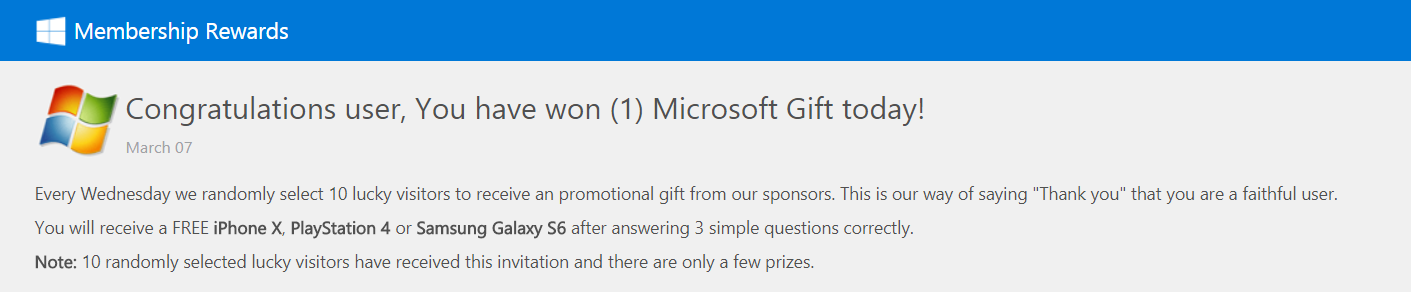
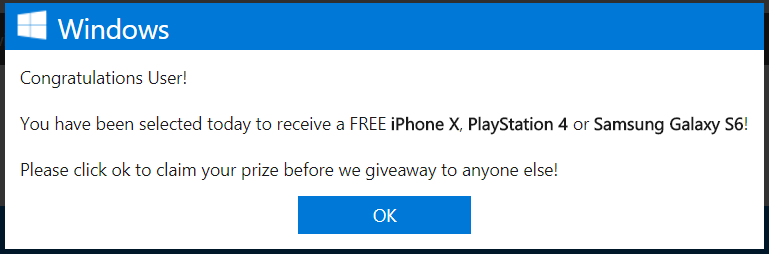
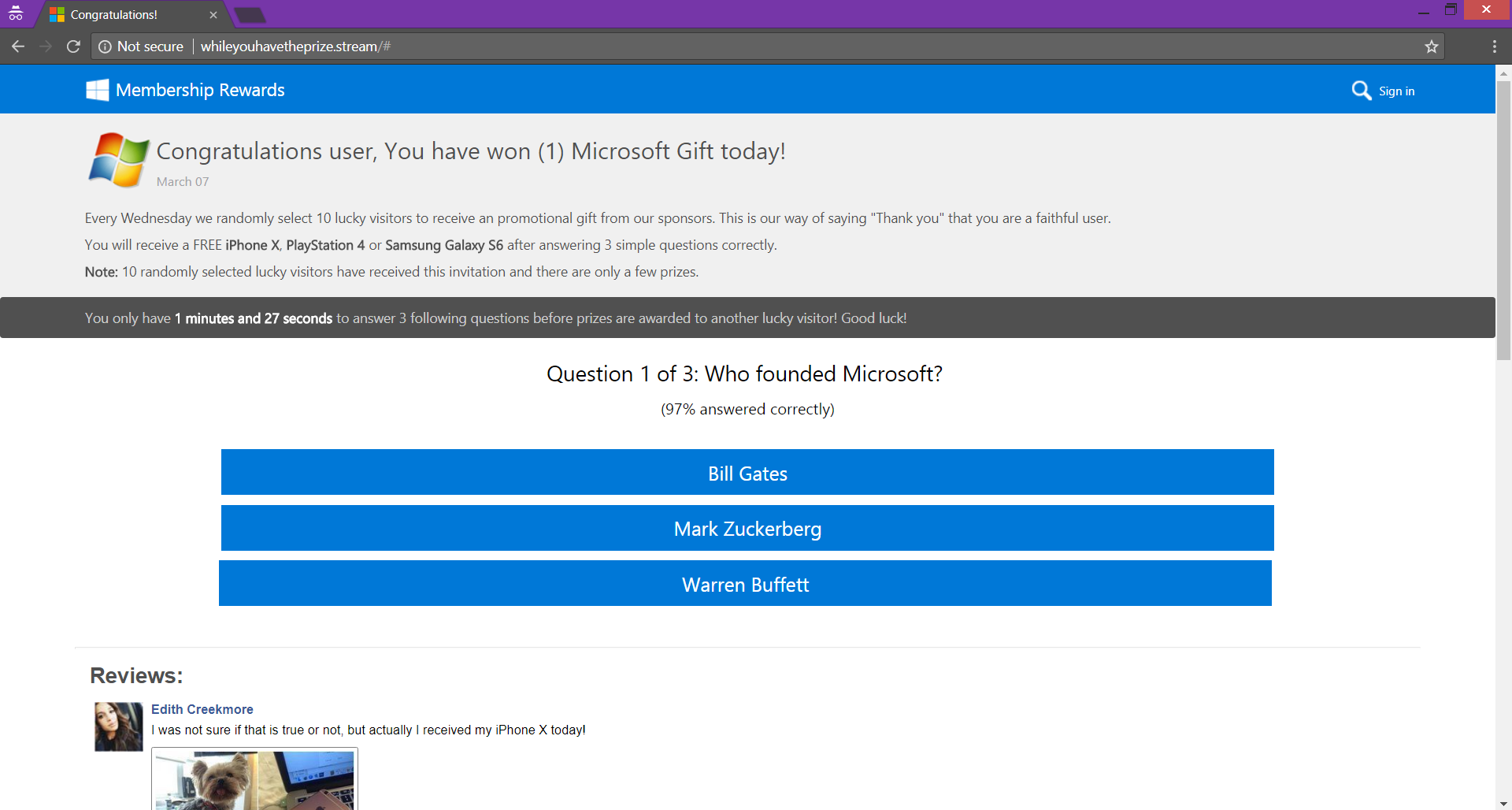

Pero cómo podemos eliminar la estafa si ya hemos dado nuestra información